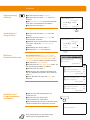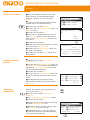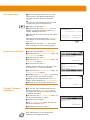QUICKGUIDE CDC 5526L|5626L
Bedienfeld
1 Zeigt die Statusanzeige zum Prüfen/
Löschen von Aufträgen oder zum Druck
von Berichten.
2 Aufruf der Kopie-Anzeige zur
Einstellung der Kopierfunktionen.
3 Aufruf der Dokumentenbox-Anzeige
zum Arbeiten mit der Dokumentenbox
oder dem USB-Speicher.
4 Zeigt die Systemmenü/Zähler
Anzeige an, um Einstellungen oder
Zählerstände zu prüfen.
5 Aufruf der Sende-Anzeige zum
Versenden von E-Mails, zum Scannen
oder zum Faxen.*
6 Aufruf der Fax-Anzeige zum Versenden
eines Faxes.*
7 Zeigt das Adressbuch an, in dem Ziele
hinzugefügt, geändert oder gelöscht
werden.
8 Ruft das letzte Ziel erneut auf. Fügt
eine Wahlpause bei Faxzielen ein.
9 Erlaubt das Hinzufügen von Zielen.
10 Hebt den Hörer bei manuellem
Faxversand ab oder legt ihn auf.*
11 Speichern/Aufruf/Löschen der
Zielwahltasten 1 bis 22.
12 Umschalten zwischen den Zielwahlen
1-11 und 12-22. Leuchtet bei
Einstellung 12 bis 22.
13 Taste Schwarz/weiß für schwarz/weiße
Vorlagen.
14 Taste Mehrfarbig für farbige Vorlagen.
15 Taste Autofarbe für gemischte
Vorlagen.
16 Bilschirmanzeige. Zeigt alle zur
Bedienung wichtigen Informationen an.
17 Auswahl der Funktion, die unten links
in der Bildschirmanzeige angezeigt
wird.
18 Auswahl der Funktion, die unten rechts
in der Bildschirmanzeige angezeigt
wird.
19 Blinkt während des Druckvorgangs
oder während des Sende- oder
Empfangvorgangs.
20 Blinkt beim Speicherzugriff.
21 Leuchtet oder blinkt bei Fehlern.
22 Auswahl oder Wechsel der
Menüpunkte, Bewegen des Cursors bei
Zeicheneingabe, Änderung von Werten.
23 Bestätigt die gewählten Punkte und
schließt eine Eingabe ab.
24 Aufruf des Funktionsmenüs für
Kopie, Druck, Übertragung und
Dokumentenbox.
25 Kehrt im Menü zur vorherigen Anzeige
zurück.
26 Zifferntasten zur Eingabe von Zahlen
und Symbolen.
27 Taste Löschen zum Löschen von Zahlen
und Buchstaben.
28 Rückstellung der Eingaben und Anzeige
der Grundstellung.
29 Taste Start bestätigt Eingaben und löst
Kopien und Scans aus.
30 Löscht laufende Ausdrucke.
31 Leuchtet, wenn das System
eingeschaltet ist.
32 Versetzt das System in den
Ruhemodus oder in Bereitschaft.
33 Beendet die Bedienung. Verlässt die
Admin-Anzeige.
34 Aufruf oder Speichern von
Programmen.
*Nur bei CDC 5626L
12
56 11
41213 19 20 21 251514 26 29 30 34 333
78910 161718 2223 24 27 28 3231

Kopieren
Mehr Informationen in der Bedienungs-
anleitung der beigepackten DVD.
Kopierbereit.
Kopien: 1
A4
q
sA
A4
a
100%
[ Zoom ] [Papier ]
Kopierbereit.
Kopien: 1
A4
q
sA
A4
a
100%
[ Zoom ] [Papier ]
Funktionsmenü:
a
b
;
Farbbalance
T
<
Sättigung
T
[Beenden ]
:
Farbauswahl
T
Funktionsmenü:
a
b
8
Originalbild
T
9
Helligkeit
T
[Beenden ]
7
Orig.ausrichtung
T
Funktionsmenü:
a
b
5
Kombinieren
T
6
Originalformat
T
[Beenden ]
4
Zoom
T
Funktionsmenü:
a
b
*********************
2
Gruppieren
T
3
Duplex
T
[Beenden ]
1
Papierauswahl
T
Gespeichert.
z
Programm 2
➊
Drücken Sie die Taste KOPIEREN.
➋
Drücken Sie die Taste PAPIER unter der
Anzeige.
➌
Mit PFEIL OBEN/UNTEN die gewünschte Kas-
sette bzw. Universalzufuhr auswählen.
➍
Drücken Sie die Taste OK.
➊
Drücken Sie die Taste ZOOM unter der
Anzeige.
➋
Drücken Sie die Taste PFEIL UNTEN, bis
Zoomeingabe erscheint.
➌
Wählen Sie den gewünschten Zoomfaktor
in Prozent, indem Sie
PFEIL OBEN/UNTEN
drücken.
➍
Bestätigen Sie mit der Taste OK.
➎
Drücken Sie START zum Kopieren.
Die Einstellungen für DUPLEX, GRUPPIEREN,
KOMBINIEREN, ORIGINALFORMAT/-AUSRICHTUNG,
HELLIGKEIT, FARBAUSWAHL, FARBBALANCE und
SÄTTIGUNG können einfach geändert werden.
➊
Drücken Sie FUNKTIONSMENÜ.
➋
Drücken Sie die PFEIL OBEN/UNTEN Taste, um
die gewünschte Funktion zu wählen.
➌
Drücken Sie die Taste OK.
➍
Nehmen Sie die jeweiligen Einstellungen
vor. Zur Bestätigung drücken Sie jeweils die
Taste
OK.
➎
Zum Abschluss drücken Sie START zum
Kopieren.
➊
Nehmen Sie alle Einstellungen wie
gewünscht vor.
➋
Drücken Sie die gewünschte
Programmtaste für 3 Sekunden.
➌
Die Einstellungen können in Zukunft durch
einfachen Tastendruck aufgerufen werden.
Papiereinzug
wählen
Verkleinern/
Vergrößern
Weitere
Kopierfunktionen
Funktion auf
Programmtaste
speichern

QUICKGUIDE CDC 5526L|5626L
Senden
Auftragspr. send:
a
b
0004
p
Rundsenden
u
0003
b
0756545865
u
0002
p
Morgan@home
N
v
[ Detail ]
Werden die Vorlagen noch eingezogen, drü-
cken Sie die Taste
STOPP.
➊
Drücken Sie die Taste STATUS/DRUCK
ABBRECHEN
.
➋
Mit PFEIL OBEN/UNTEN SENDESTATUS wählen.
➌
Drücken Sie die Taste OK.
➍
Wählen Sie den zu löschenden Auftrag mit
der Taste
PFEIL OBEN/UNTEN aus.
➎
Bestätigen Sie den Löschvorgang mit der
Taste
ABBRUCH unter der Anzeige.
➏
Bestätigen Sie mit JA unter der Anzeige.
Der Job ist gelöscht. Eine Löschbestätigung
wird eventuell ausgedruckt.
➊
Drücken Sie die Taste STATUS/DRUCK
ABBRECHEN
.
➋
Drücken Sie die PFEIL OBEN/UNTEN Taste, um
[AUFTRAGSPR.DRUC] zur Prüfung des Empfangs-
ergebnisses,
[AUFTRAGSPR. SEND] zur Prüfung
des Übertragungsergebnisses.
➌
Drücken Sie die Taste OK.
➍
Drücken Sie die PFEIL OBEN/UNTEN Taste, bis
Sie die zu prüfende Sendung in der Anzeige
sehen.
➎
Das Ergebnis wird angezeigt. Detail-
Informationen erhalten Sie durch Drücken
von
[DETAIL].
➊
Wenn das Display dunkel ist, muss das
Gerät zuerst in den Bereitschaftszustand
wechseln. Drücken Sie hierzu die Taste
POWER.
➋
Legen Sie Ihre Dokumente auf das Vorla-
genglas oder in den Vorlageneinzug.
➌
Drücken Sie die Taste SENDEN.
➍
Drücken Sie die PFEIL OBEN/UNTEN Taste, um
E-MAIL zu wählen.
➎
Drücken Sie die Taste OK.
➏
Geben Sie die E-Mailadresse ein. Mit der
Taste
ABC TEXT schalten Sie die Zeichenaus-
wahl um. Mit
PFEIL LINKS/RECHTS bewegen Sie
den Cursor.
➐
Drücken Sie die Taste OK.
➑
Wollen Sie weitere Ziele eingeben, drücken
Sie auf die Taste
ZIEL HINZUFÜGEN.
➒
Drücken Sie die ZIEL BESTÄTIGEN Taste, um
alle Ziele zu bestätigen.
❿
Drücken Sie die Taste START. Die Übertra-
gung beginnt.
Sendeergebnis
prüfen
E-Mail versenden
Sendung
abbrechen
Senden an:
a
b
*********************
2
G
Ordner (SMB)
3
H
Ordner (FTP)
1
p
E-Mail
Adresseintrag:
B
b
*
ABC
[ Text ]
Sendebereit.
Ziel: 1
p
:sally@###########
N
1-seitig 300x300dpi
[ Duplex ] [Scanaufl]
Sendestatus:
a
b
*********************
0011
p
Rundsenden
0017
b
9876543210
[ Abbruch] [ Menü ]
0010
b
0123456789
r

Mehr Informationen in der Bedienungs-
anleitung der beigepackten DVD.
Tastennr. wählen:
a
b
*********************
2
Nr. 12
[Beenden ]
1
Nr. 1
Sendebereit.
02/06/2011 12:30
Text+Foto 200x100dpi
[Orig.Vor] [FAXAufl.]
➊
Drücken Sie die Taste SYS.MENÜ/ZÄHLER.
➋
Drücken Sie die PFEIL OBEN/UNTEN Taste, um
ZIEL BEARBEITEN zu wählen.
➌
Drücken Sie die Taste OK.
➍
Drücken Sie die PFEIL OBEN/UNTEN Taste, um
ADRESSBUCH zu wählen.
➎
Drücken Sie die Taste OK.
Enthält das Adressbuch keine Einträge, drü-
cken Sie auf MENÜ unter der Anzeige.
➏
Drücken Sie die PFEIL OBEN/UNTEN Taste, um
ADRESSE ZUFÜGEN zu wählen.
➐
Bestätigen Sie KONTAKT mit OK. Sie können
nun Name, Faxnr. und E-Mail eingeben.
➑
Öffnen Sie das Eingabefenster mit BEARB..
Wählen Sie die Eingabe mit
PFEIL LINKS/RECHTS.
➒
Bestätigen Sie die Eingabe jeweils mit OK.
➊
In der Fax- oder Sendeanzeige drücken
Sie die gewünschte
PROGRAMMTASTE für 2
Sekunden. Die Anzeige zur Tastenbelegung
(Schlüssel) erscheint.
➋
Drücken Sie die PFEIL OBEN/UNTEN Taste, um
die gewünschte Taste zu wählen.
➌
Drücken Sie die Taste OK.
➍
Mit PFEIL OBEN/UNTEN wählen Sie das Ziel
aus dem Adressbuch aus.
➎
Bestätigen Sie mit der Taste OK.
➊
Wenn das Display dunkel ist, muss das
Gerät zuerst in den Bereitschaftszustand
wechseln. Drücken Sie hierzu die Taste
POWER.
➋
Legen Sie Ihre Dokumente auf das Vorla-
genglas oder in den Vorlageneinzug.
➌
Drücken Sie die Taste FAX.
➍
Drücken Sie die Taste FAXAUFL. unter der
Anzeige, um die gewünschte AuÀösung zu
wählen. Bestätigen Sie mit
OK.
➎
Geben Sie die Rufnummer mit den Ziffern-
tasten ein.
Alternativ drücken Sie die Taste ADRESSBUCH
und wählen einen Eintrag aus dem Adress-
buch aus.
➏
Drücken Sie die Taste START. Die Vorlage
wird eingezogen und der Versand beginnt.
Fax versenden
Kontakte speichern
Ziel auf Zielwahl
speichern
Ziel bearbeiten:
a
b
*********************
2
Listendruck
[Beenden ]
1
Adressbuch
Menü:
a
b
*********************
2
Löschen
3
Adresse zufügen
1
Detail/Bearb.
Detail:
C
b
Kontaktname: 1/7
[ Bearb. ]
-
 1
1
-
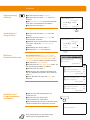 2
2
-
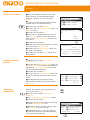 3
3
-
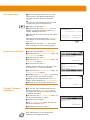 4
4
Utax CDC 5526L Bedienungsanleitung
- Typ
- Bedienungsanleitung
- Dieses Handbuch eignet sich auch für
Verwandte Artikel
-
Utax CDC 1626 Bedienungsanleitung
-
TA Triumph-Adler P-3025 MFP Bedienungsanleitung
-
Utax CD 1128 Bedienungsanleitung
-
Utax CD 5140L Bedienungsanleitung
-
TA Triumph-Adler P-4531 MFP Bedienungsanleitung
-
TA Triumph-Adler P-C3065 MFP Bedienungsanleitung
-
Utax CD 1340 Bedienungsanleitung
-
TA Triumph-Adler P-4020 MFP Bedienungsanleitung
-
TA Triumph-Adler P-4035 MFP Bedienungsanleitung